解决笔记本电脑麦克风无声问题的方法(从硬件设置到系统调整)
- 数码百科
- 2024-07-29
- 97
现代笔记本电脑普遍配备了内置麦克风,用于语音通话、语音识别等功能。然而,有时我们可能会遇到麦克风无声的问题。在本文中,我们将为大家提供一些解决笔记本电脑麦克风无声问题的方法。
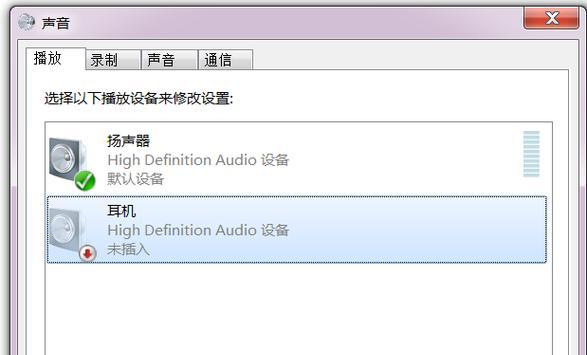
1.检查麦克风物理连接
确保麦克风插头已完全插入笔记本电脑的麦克风插孔,并且没有松动。用手轻轻拔插麦克风插头,看是否能听到插拔声音,以确保连接正常。
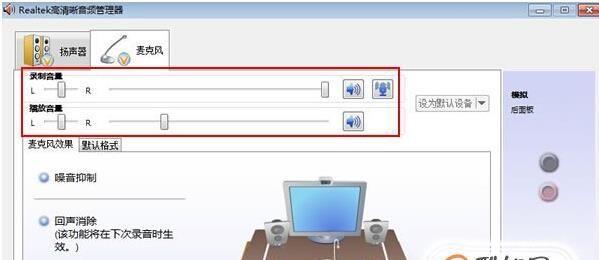
2.检查麦克风开关
有些笔记本电脑在键盘上配有麦克风开关,如果该开关被关闭,麦克风将无法正常工作。查找键盘上的麦克风图标,并确保开关处于打开状态。
3.调整麦克风音量
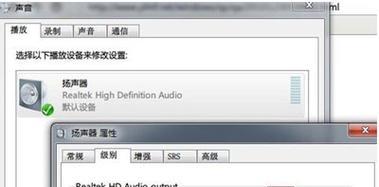
在系统设置中找到音量控制选项,确认麦克风音量设置正确。将麦克风音量调至适当的水平,并确保未静音或被设置为最低音量。
4.检查麦克风驱动程序
进入设备管理器,找到麦克风驱动程序,检查是否有任何驱动程序错误或冲突。如果有问题,尝试更新或重新安装驱动程序。
5.确认麦克风为默认录音设备
在系统设置中,找到声音选项,进入录音选项卡。选择你要使用的麦克风设备,并将其设置为默认录音设备。
6.禁用其他录音设备
如果笔记本电脑连接了其他录音设备(如外部麦克风或摄像头),可能会导致麦克风无声。在系统设置中禁用其他录音设备,只使用内置麦克风。
7.检查音频输入设置
在系统设置的声音选项中,进入输入选项卡。检查麦克风的设置是否正确,例如选择正确的通道、增益等。
8.清理麦克风孔
有时麦克风孔会被灰尘或污垢堵塞,导致麦克风无声。使用棉签或软刷轻轻清理麦克风孔,确保没有任何物体阻挡。
9.检查录音软件设置
在使用语音通话或语音识别软件时,进入软件的设置选项,确保麦克风设备被正确选择并启用。调整软件的音频输入设置,以确保麦克风正常工作。
10.执行系统故障排除
在控制面板中找到故障排除选项,运行音频相关的故障排除程序。系统将自动检测和修复可能导致麦克风无声的问题。
11.更新操作系统
有时笔记本电脑操作系统的一些错误可能导致麦克风无声。检查操作系统是否有可用的更新,并确保安装最新的补丁和驱动程序。
12.重启笔记本电脑
有时简单的重启可以解决麦克风无声的问题。尝试重新启动笔记本电脑,看看麦克风是否恢复正常。
13.使用外部麦克风
如果以上方法都没有解决问题,考虑使用外部麦克风连接到笔记本电脑,以替代内置麦克风。
14.寻求专业帮助
如果无论如何都无法解决麦克风无声问题,最好咨询专业的电脑维修技术人员,以获得更准确的诊断和修复方案。
15.综合应对麦克风无声问题的方法
根据具体情况,结合以上方法,逐一排查并解决问题。如果多种方法都不奏效,那可能需要综合使用多种措施,或是考虑更换硬件设备。
当笔记本电脑的麦克风出现无声问题时,我们可以从检查硬件连接、调整音量和驱动程序、确认设置等多个方面入手解决问题。尝试以上提到的方法,有助于找回麦克风的声音,并确保我们正常使用语音功能。如果问题仍然存在,不妨寻求专业帮助。
版权声明:本文内容由互联网用户自发贡献,该文观点仅代表作者本人。本站仅提供信息存储空间服务,不拥有所有权,不承担相关法律责任。如发现本站有涉嫌抄袭侵权/违法违规的内容, 请发送邮件至 3561739510@qq.com 举报,一经查实,本站将立刻删除。